7 viisi iTunes'i vea 21 või iPhone'i vea 21 lahendamiseks iPhone'i taastamise ajal
27. aprill 2022 • Esitatud: iOS-i mobiilseadmete probleemide lahendamine • Tõestatud lahendused
Teiega võis juhtuda, et proovite oma iPhone'i taastada, kuid hoolimata sellest, mida teete, iPhone ei taastata , kuna iTunes'i tõrge 21 või iPhone'i tõrge 21 ilmub pidevalt! See on nagu mutt, proovite pidevalt taastada, kuid see põrgulik iPhone'i viga 21 tuleb uuesti. Tavaliselt on need vead tingitud sellest, et mõni turvatarkvarapakett segab teie taastamist ja seda on tavaliselt lihtne parandada.
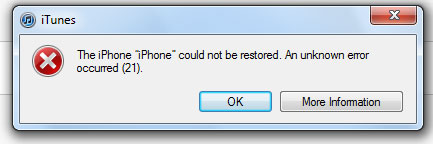
Nii et siin näitame teile 8 erinevat viisi, kuidas saate iTunes'i vea 21 või iPhone'i vea 21 parandada, hõlpsalt taastada ja seadme kasutamist jätkata!
- Mis on iTunes Error 21 (iPhone Error 21)?
- Lahendus 1: kuidas parandada iTunes'i viga 21 või iPhone'i viga 21 ilma andmeid kaotamata
- Lahendus 2: parandage iTunes, et parandada iTunes'i viga 21
- Lahendus 3: parandage iTunes'i viga 21, värskendades iTunes'i
- Lahendus 4: iPhone'i vea 21 parandamiseks lülitage viirusetõrje välja
- Lahendus 5. Eemaldage mittevajalikud USB-seadmed
- Lahendus 6. Kontrollige anduri kaablit
- Lahendus 7: kuidas parandada iTunes'i viga 21 taasterežiimi kaudu
- Lahendus 8. Kontrollige muudetud või aegunud tarkvara
Mis on iTunes Error 21 (iPhone Error 21)?
Nüüd, enne kui jõuame iTunes'i tõrke 21 parandamise keeruliste küsimuste juurde, kindlasti mõtlete, mis on iTunes Error 21 (iPhone Error 21) ja miks on sellel teie telefoniga nii kummaline kinnisidee. ! iTunes'i vea 21 kõige levinum põhjus on see, et iTunes üritab taastefaile (.ipsw) alla laadida, kuid kahjuks on selle autentimine blokeeritud. Selle põhjuseks võib olla riistvaraviga või teie seadme ja serverite vaheline sidetõrge. Kuid ärge muretsege, me näitame teile, kuidas iPhone'i viga 21 lihtsalt ja tõhusalt parandada ning oma iPhone'ist haaratud elu juurde tagasi pöörduda!

Lahendus 1: kuidas parandada iTunes'i viga 21 või iPhone'i viga 21 ilma andmeid kaotamata
Üks suurimaid probleeme, mis teil tõenäoliselt taastamise ja iPhone'i tõrke 21 parandamise ajal on, on see, kas teie andmed on ohutud. See on õigustatud mure, kuna paljud seal kasutatavad tehnikad võivad või kindlasti põhjustavad andmete kadumise. Seetõttu alustame oma loendit tehnikaga, mis tagab andmete kadumise. Selle tagamiseks võite kasutada lihtsalt kasutatavat ja mugavat tarkvara nimega Dr.Fone - System Repair
Teie mälestused ja andmed on kõik väärtuslikud ja te ei tohiks nendega riskida. Näib, et Dr.Fone paneb suurt rõhku andmete säilitamisele ja on sellisena soovitatav vahend iPhone'i tõrke 21 parandamiseks. Lisaks aitab kaasa ka selle mugavus ja otstarbekas olemus.

Dr.Fone – süsteemi remont
Parandage iTunes'i viga 21 või iPhone'i viga 21 ilma andmete kadumiseta
- Parandage erinevad iOS-i süsteemiprobleemid, mis on takerdunud taasterežiimi , valge Apple'i logo , must ekraan , silmus käivitamisel jne.
- Parandage oma iOS ainult normaalseks, ilma andmete kadumiseta.
- Parandab muud iPhone'i ja iTunes'i vead, nagu iTunes'i tõrge 4013 , viga 14 , iTunes'i tõrge 27 , iPhone'i tõrge 9 ja palju muud.
- Töötab kõigi iPhone'i, iPadi ja iPod touchi mudelitega.
- Täielikult ühilduv iOS-i uusima versiooniga.

Toimingud iTunes'i vea 21 parandamiseks rakendusega Dr.Fone
1. samm. Valige „Süsteemi parandamine”
Pärast Dr.Fone'i tööriistakomplekti käivitamist leiate jaotise "Süsteemi parandamine". Klõpsake sellel.

Samm 2. Ühendage iPhone
Ühendage oma iPhone kaabli abil ja laske Dr.Fone'il see tuvastada. Protsessi jätkamiseks klõpsake nuppu "Alusta".
Tähtis. Pange tähele, et probleemi lahendamisel – iPhone on Apple'i logo külge kinni jäänud, värskendatakse teie iPhone'i iOS-i operatsioonisüsteem uusimale versioonile. Ja kui seade on vanglast purustatud iPhone, teisendatakse see tagasi olekusse, kus see pole vanglast purunenud.

Samm 3. Laadige alla püsivara
Dr.Fone tuvastab iPhone'i mudeli ja pakub allalaadimiseks uusimat iOS-i versiooni. Lihtsalt klõpsake nuppu "Start" ja oodake, kuni protsess on lõpule viidud.


4. toiming. Parandage iTunes'i viga 21
Kui allalaadimine on lõppenud, alustab Dr.Fone automaatselt iOS-i parandamist, välja arvatud seekord, et iPhone'i veateade 21 ei häiri teid!
Näpunäiteid. Kui need sammud ei tööta, on tõenäoliselt iTunes'i komponendid rikutud. Minge iTunes'i parandama ja proovige uuesti.


Lahendus 2: parandage iTunes, et parandada iTunes'i viga 21
Kui ilmneb tõeline probleem, näiteks iTunes'i viga 21, on iTunes'i komponentide parandamine tõhus. Olenemata sellest, et iPhone'i tõrge 21 on ajutine tõrge või komponentide riknemise probleem, saate järgmise iTunes'i remonditööriistaga selle eest hõlpsalt hoolitseda.
Mäletate, kuidas mainisin, et iTunes'i tõrge 21 võib tuleneda iTunes'i blokeerimisest. Noh, mõnikord võib iTunes'i vea 21 parandamiseks osutuda piisavaks lihtsalt iTunes'i parandamine. Nii et võite sellega hakkama saada.

Dr.Fone – iTunesi remont
Parandage iTunes'i viga 21 mõne klõpsuga. Lihtne & kiire.
- Parandage kõik iTunes'i vead, nagu iTunes'i tõrge 21, tõrge 54, viga 4013, viga 4015 jne.
- Lahendage kõik probleemid, kui proovite iPhone'i/iPadi/iPod touchi iTunesiga ühendada või sünkroonida.
- iTunes'i probleemide lahendamine ilma olemasolevate iTunes'i andmeteta.
- Tööstuse kiireim lahendus iTunes'i normaalseks parandamiseks.
Toimige järgmiste sammude alusel. Seejärel saate iTunes'i vea 21 kiiresti parandada:
- Laadige alla Dr.Fone'i tööriistakomplekt. Seejärel installige, käivitage see ja klõpsake peamenüüs nuppu "Paranda".

- Uues aknas klõpsake vasakpoolses veerus "iTunesi parandamine". Seejärel ühendage iOS-i seade arvutiga.

- Esiteks peaksime välistama ühenduse probleemid. Nii et valime "Paranda iTunesi ühenduse probleemid".
- Kui iTunes'i tõrge 21 ikka ilmub, klõpsake kõigi iTunes'i komponentide kontrollimiseks ja parandamiseks nuppu "Paranda iTunes Errors".
- Lõpuks, kui iTunes'i viga 21 ei ole ülaltoodud sammudega parandatud, klõpsake põhjaliku parandamise saamiseks nuppu "Täpsem remont".

Lahendus 3: parandage iTunes'i viga 21, värskendades iTunes'i
Kõigi Apple'i toodete värskendused võivad olla hädavajalikud, kuna need aitavad parandada vigu ja muud. Nii et kui olete iPhone'i värskendamisega viivitanud, kuna teil on aeglane võrk, teie telefon on katkenud või mis tahes muul põhjusel, on nüüd aeg seda värskendada. Hankige iTunes'i uusim versioon ja teil võib olla võimalik iTunes'i tõrge 21 parandada.
Kuidas parandada iTunes'i viga 21
- Avage iTunes.
- Avage Menüü > Abi.
- Valige "Otsi värskendusi".

Lahendus 4: iPhone'i vea 21 parandamiseks lülitage viirusetõrje välja
Viirusetõrje võib sageli mõne elutähtsa programmi nõuetekohast funktsioneerimist takistada, kuna need võivad olla rikutud või ohud. Sel juhul aitab viirusetõrje väljalülitamine neile programmidele juurde pääseda ja võib-olla värskendab teie seadet.
Lahendus 6. Kontrollige anduri kaablit
See meetod tundub kas keeruline või riskantne. Kuid see on nii, kui te ei tee seda täpselt nii, nagu see peaks olema. See on nagu pommi kahjutuks tegemine, katkestage vale juhe ja teie seade läheb hoo sisse! Noh, mitte sõna otseses mõttes, aga saate pildi. Siiski, kui teete seda õigesti, saate võib-olla parandada iPhone'i tõrke 21. Kõik, mida peate tegema, on avada seade, konfiskeerida kruvi, mis akut ühendab. Ühendage seadme kaabel lahti ja ühendage see tagasi. See võib aidata, kuigi see tundub üsna äärmuslik ja riskantne meede, eriti arvestades, et teil on lahenduse 1 Dr.Fone'is palju garanteeritum ja elujõulisem valik .

Lahendus 7: kuidas parandada iTunes'i viga 21 taasterežiimi kaudu
See meetod hõlmab iPhone'i vea 21 parandamist DFU-režiimi kaudu. DFU tähendab Device Firmware Upgrade ja tagab iPhone'i täieliku taastamise. Kuigi see tagab iPhone'i vea 21 parandamise, ei garanteeri see, et kõik teie andmed on turvalised. Nii et kasutage seda meetodit ainult siis, kui olete kõik muud võimalused ammendanud. Saate seda teha järgmiselt.
Parandage iTunes'i viga 21 või iPhone'i viga 21 taasterežiimi kaudu
1. samm. Lülitage seade DFU-režiimi.
- Hoidke toitenuppu 3 sekundit all.
- Hoidke toitenuppu ja kodunuppu 15 sekundit all.
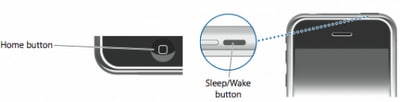
- Vabastage toitenupp, hoides samal ajal kodunuppu veel 10 sekundit all.
- Teil palutakse luua ühendus iTunes'i ekraaniga.
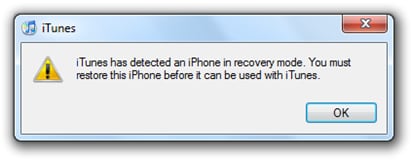
Samm 2. Ühendage iTunesiga.
Ühendage oma iPhone arvutiga ja avage iTunes.
Samm 3. Taastage iTunes.
- Avage iTunes'is vahekaart "Kokkuvõte" ja klõpsake siis nuppu "Taasta".
- Pärast taastamist taaskäivitub teie seade.
- Kui teilt küsitakse "Seadistamiseks libistage", järgige lihtsalt seadistust.
See lahendus parandab tõenäoliselt iPhone'i vea 21, kuid nagu ma varem mainisin, taastab see teie telefoni tehaseseaded, andmata teile võimalust varukoopia loomiseks. See tooks kaasa märkimisväärse andmekadu, erinevalt Dr.Fone'i alternatiivist.
Lahendus 8. Kontrollige muudetud või aegunud tarkvara
iTunes'i tõrge 21 võib olla põhjustatud aegunud või rikutud tarkvarast. Võimalik, et kasutate iTunesi vana versiooni. Sel juhul peaksite pöörduma tagasi lahenduse 3 juurde ja värskendama seda. Võimalik, et proovite installida iOS-i vanemat versiooni. Sel juhul peaksite leidma uusima versiooni ja installima selle.
Järeldus
Loetledes erinevaid meetodeid, mille abil saate iPhone'i tõrke 21 parandada, ei ole me eri meetodeid teinud. Usume, et teil peaks olema ülim otsustusõigus, mistõttu oleme need kõik koos plusside, miinuste ja riskidega loetlenud. Näiteks peetakse mõnda tehnikat riskantseks ja võib põhjustada tõsist andmekadu, mõni võib isegi teie iPhone'i rikkuda, kui seda ei käsitleta hästi, ja enamik neist ei anna edu garantiid. Seetõttu soovitan kasutada Dr.Fone - System Repair'i , kuna see kaitseb kõigi äsja mainitud riskide eest. Aga hei, valik on sinu kätes! Loodame, et teete õige kõne ja tehke siis allpool ühiseid toiminguid, et anda meile teada, milline meetod teie jaoks kõige paremini toimis!
iPhone'i viga
- iPhone'i vigade loend
- iPhone'i viga 9
- iPhone'i viga 21
- iPhone'i viga 4013/4014
- iPhone'i viga 3014
- iPhone'i viga 4005
- iPhone'i viga 3194
- iPhone'i viga 1009
- iPhone'i viga 14
- iPhone'i viga 2009
- iPhone'i viga 29
- iPadi viga 1671
- iPhone'i viga 27
- iTunes'i viga 23
- iTunes'i viga 39
- iTunes'i viga 50
- iPhone'i viga 53
- iPhone'i viga 9006
- iPhone'i viga 6
- iPhone'i viga 1
- Viga 54
- Viga 3004
- Viga 17
- Viga 11
- Viga 2005






Alice MJ
personalitoimetaja
Üldhinnang 4,5 ( osales 105 )